
どうも甘パパです。
先日、Microsoft Office Professional 2010(マイクロソフト オフィス プロフェッショナル 2010)を購入したのですが、ライセンス認証できませんでした…。
しかし、マイクロソフトに電話したら無事に解決したので、解決した手順を画像付きで解説したいと思います。
目次
ライセンス認証までの手順
Microsoft Office Professional 2010のインストール
ソフト自体は問題なくインストールできました。
ライセンス認証をインターネット経由で行う
Officeを無事にインストールできたので、試しにWordを立ち上げてみました。
するとライセンス認証ウィザード画面が表示されたので、「ソフトウェアのライセンス認証をインターネット経由で行う(推奨)」を選んで次へボタンを押しました。
するとライセンス認証作業が始まります。
ライセンス認証ができない・失敗する
ライセンス認証作業が終わると次の画面が表示されます。
どうやらライセンス認証の回数が上限に達しているため認証を実行できないようです。新品で購入したのに…
ライセンス認証を電話で行う
インターネット経由でライセンス認証を行うことができなかったので、今度は「ソフトウェアのライセンス認証を電話で行う」を選んで次へボタンをおしました。
すると以下の画面が表示されます。
プルダウンのすぐ下に「電話によるライセンス認証手続きは、この製品ではサポートされていません。」と記載があります。そのため、プルダウンを選択しても電話番号は表示されません。
指定の電話番号に電話をかける
以下の電話番号に電話をかけてエラーを回避します。私は固定電話から無料電話番号に電話を掛けました。携帯の人は有料電話に電話をかけてください。
| 国/地域 | 携帯電話または有料電話 | 無料電話番号 |
|---|---|---|
| 日本 | +81 3 6831 3460 (東京) | 0120-801-734 |
この作業は、以下の画面の「1:」の部分に該当します。
電話番号は変更される可能性もあるので、電話をかける前に以下の公式ページから確認してください。
電話の内容(ナビゲーションダイヤル)
最初はナビゲーションダイヤルで質問があるので、該当する数字を押して進めていきます。最終的に担当者につながりますが途中で、画面に表示されているインストールIDを6桁ずつ順番に入力していきます。一気に入力することができないので地味に面倒くさいです。
この作業は、以下の画面の「2:」の部分に該当します。
電話の内容(担当者とのやり取り)
担当者に電話がつながると、ライセンス認証できない商品名を聞かれました。またライセンス認証できない商品のパッケージの色も聞かれました。名前などの個人情報は一切聞かれませんでした。
その後は「確認IDを言うので入力してください。」といわれて画面のA~Hに値を入力していきました。そして、次へのボタンを押しました。
この作業は、以下の画面の「3:」の部分に該当します。
ライセンス認証完了
以下の画面が表示されてライセンス認証できました。
Wordのヘルプからライセンス認証状況を確認すると無事認証されていることを確認できます。(Word以外のExcelやOutlook、Accessなども同様です)
ライセンス認証前
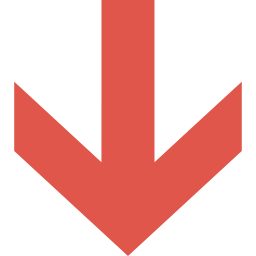
ライセンス認証後
新品なのにインターネット経由で認証できない場合もある?
最後に担当のオペレータの人に、新品でもインターネット経由で認証できない場合があるのかを確認しました。すると意外にも「はい。新品でも電話認証でなければ認証されない場合があります」と即答でした。
心の中では「表示されているエラーは上限回数を超えたエラーですよ…新品なので誰もインストールしてませんよね?インストール回数は0なのでは?」と思いましたが、それ以上はツッコミませんでした。
海賊版や不正なライセンスキーでなければ、電話すれば必ず認証してくれます。新品なのに認証できないと悩んでいるのであれば、一度マイクロソフトに電話しましょう。
今回私は、公式サイト以外から購入しました。もしかして偽物だったらどうしようという不安がありました。オフィス製品を購入する場合はマイクロソフトの公式サイトから購入する方が圧倒的に安心です。
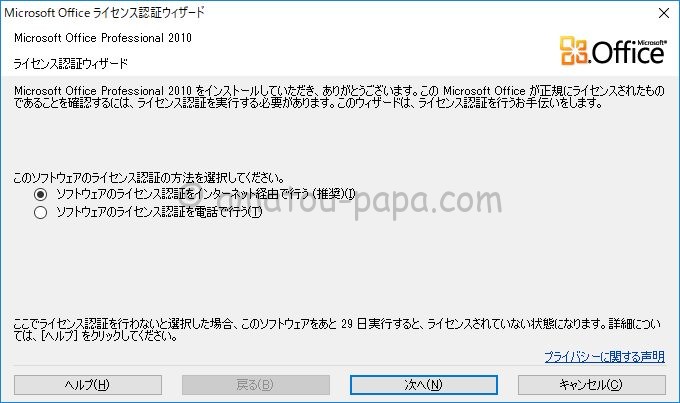

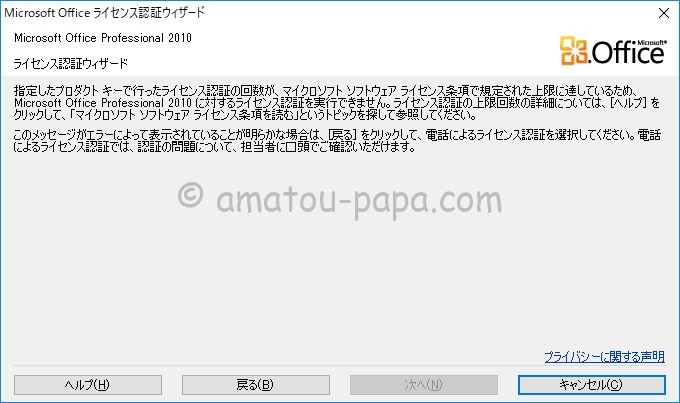
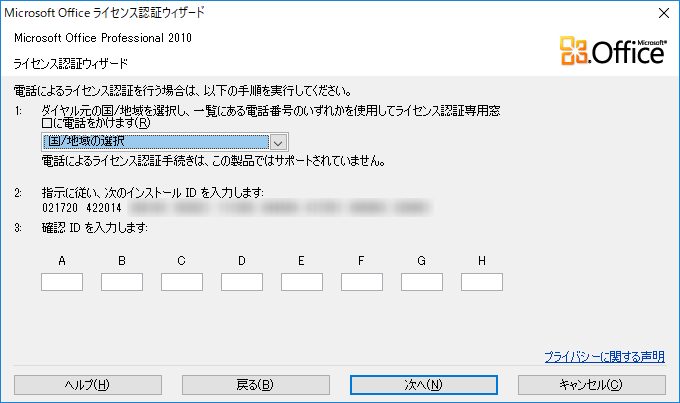

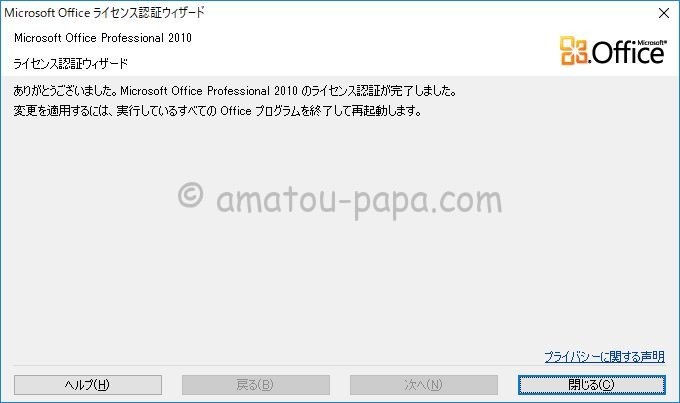
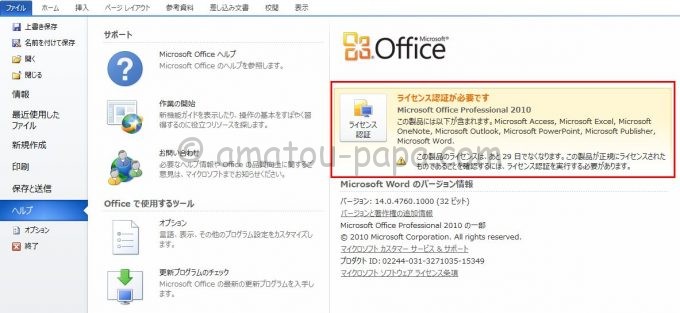



コメント
リカバリーでライセンス認証の回数が上限を超えていると出ました。
困っていましたがこちらのサイトを見つけ,さっしく電話してみました。
夜遅かったため電話での自動対応のみで無事にライセンス認証ができ
担当者につながることはありませんでした。
本当に助かりました。
ありがとうございました。
てんてん様
無事に解決できて良かったです。(^^)
今後ともよろしくお願いします!
初めてこのようなトラブルでかたまりました。
こちらの通り実行したら、無事解決できました。
ありがとうございました。
同感→心の中では「表示されているエラーは上限回数を超えたエラーですよ…新品なので誰もインストールしてませんよね?インストール回数は0なのでは?」と思いましたが、それ以上はツッコミませんでした。
hiro様
無事に解決できてよかったです。(^^♪
一度もインストールしてなくて、あのエラーメッセージはおかしいですよね(笑)
今後ともよろしくお願いします!
ありがとうございました。
認証できました。
本当に助かりました。
橋本雅男 様
無事に解決できて良かったです。(^^)
今後ともよろしくお願いします!
甘パパ&ママ様へ
こちらのサイトの手順通りに進めた結果、
お陰様で、私もみなさんのコメントのように、
Office 2010が再び利用できるようになりました!
ありがとうございます、心より感謝致します。
ころころ様
わざわざご報告ありがとうございます。
無事に解決できて良かったです。(^^)
今後とも当サイトをよろしくお願いします。
遅くにすみません。私も皆さん同様、解決しました。
ありがとうございました。
ありがとうございました。
現在は自動音声応答になっているようです、電話プッシュ
ボタンで上段IDを入力、確認IDの音声回答となります。
ちょっと感動しました。
あなきん様
情報提供ありがとうございます。
記事に補足として追記させていただきました。
今後とも当サイトをよろしくお願いいたします。
ありがとうございました
とても分かり易かったです。電話に数字を打ち込むのが面倒ですが、5分程度で完了しました
子供たちのリモート授業で古いパソコンで作業することとなり困っていました
これからも参考にさせて頂きます